Show/Hide Grand Total in WPF Pivot Grid
27 Feb 20253 minutes to read
The pivot grid provides support to make the grand total row always visible in RowPivotsOnly mode.
This can be achieved by using the GrandTotalRowAlwaysVisible property of the pivot grid control. This property can be defined either in XAML or code-behind.
For XAML, refer to the following code sample.
<Grid>
<syncfusion:PivotGridControl Name="pivotGrid" GrandTotalRowAlwaysVisible="True" RowPivotsOnly="True">
<syncfusion:PivotGridControl.PivotRows>
<syncfusion:PivotItem AllowFilter="False" FieldHeader="PID" FieldMappingName="PID" TotalHeader="Total" />
<syncfusion:PivotItem AllowFilter="False" FieldHeader="Location" FieldMappingName="Location" TotalHeader="Total" />
</syncfusion:PivotGridControl.PivotRows>
<syncfusion:PivotGridControl.PivotCalculations>
<syncfusion:PivotComputationInfo FieldHeader="Color" FieldName="Color" Format="0.0" SummaryType="DoubleTotalSum" />
<syncfusion:PivotComputationInfo FieldHeader="Class" FieldName="Class" Format="0.0" SummaryType="DoubleTotalSum" />
<syncfusion:PivotComputationInfo FieldHeader="PID" FieldName="PID" Format="0.0" SummaryType="DoubleTotalSum" />
<syncfusion:PivotComputationInfo FieldHeader="Units" FieldName="Units" Format="0.0" SummaryType="DoubleTotalSum" />
<syncfusion:PivotComputationInfo FieldHeader="Retail" FieldName="Retail" Format="0.0" SummaryType="DoubleTotalSum" />
<syncfusion:PivotComputationInfo FieldHeader="Cost" FieldName="Cost" Format="0.0" SummaryType="DoubleTotalSum" />
<syncfusion:PivotComputationInfo FieldHeader="TestStr" FieldName="TestStr" Format="0.0" PadString="***" SummaryType="DisplayIfDiscreteValuesEqual" />
<syncfusion:PivotComputationInfo FieldHeader="TestInt" FieldName="TestInt" Format="0.0" PadString="***" SummaryType="DisplayIfDiscreteValuesEqual" />
<syncfusion:PivotComputationInfo FieldHeader="TestDouble" FieldName="TestDouble" Format="0.00" PadString="***" SummaryType="DisplayIfDiscreteValuesEqual" />
</syncfusion:PivotGridControl.PivotCalculations>
</syncfusion:PivotGridControl>
</Grid>For code-behind, refer to the following code sample.
public partial class MainWindow: Window {
public MainWindow() {
InitializeComponent();
pivotGrid.GrandTotalRowAlwaysVisible = true;
}
}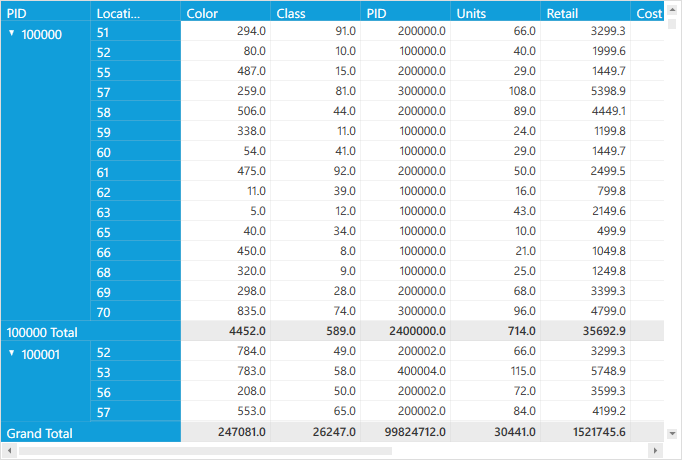
NOTE
You can refer to our WPF Pivot Grid feature tour page for its groundbreaking feature representations. You can also explore our WPF Pivot Grid example to knows how to organizes and summarizes business data and displays the result in a cross-table format.